|
Interface principale de MDaemon |
Faire défiler Précédente Haut de page Suivante Plus |
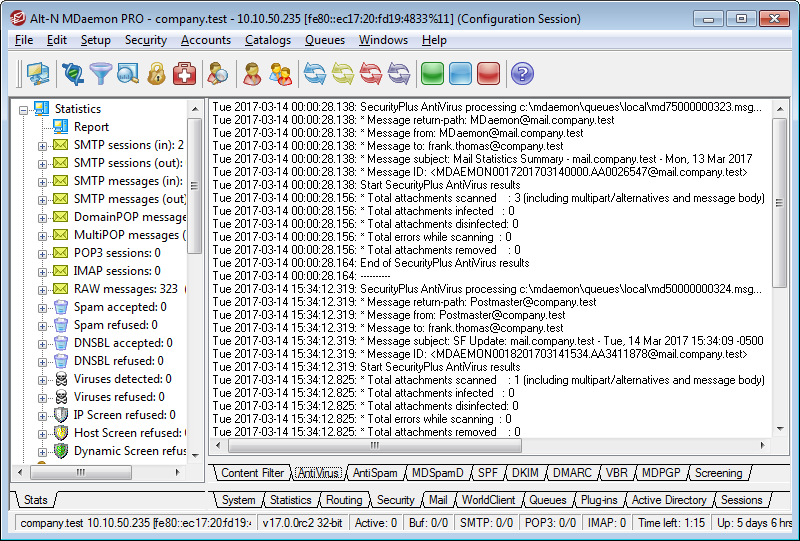
L'interface graphique principale de MDaemon vous donne des informations importantes sur les ressources, les statistiques, les sessions actives et le courrier en attente de traitement. Elle contient également des options permettant d'activer/désactiver facilement les différents serveurs de MDaemon. Les onglets de l'interface graphique vous tiennent au courant des performances du serveur et de ses connexions entrantes et sortantes.
Statistiques
Le volet Statistiques est le volet gauche par défaut de l'interface principale de MDaemon. Il contient quatre sections : Statistiques, Comptes, Files d'attente et Serveurs.
La sectionStatistiques contient des statistiques sur le nombre de messages envoyés et reçus par MDaemon, ainsi que des statistiques sur les sessions POP et IMAP, les Spam acceptés et refusés, les virus, etc. Ces statistiques sont comptabilisées à partir de l'Heure de début de MDaemon, et il existe un menu de raccourcis par clic droit qui peut être utilisé pour effacer les compteurs.
|
Lorsque vous cliquez sur l'option "Réinitialiser les compteurs du nœud racine", tous les compteurs sont réinitialisés, et pas seulement celui sur lequel vous avez cliqué avec le bouton droit de la souris. De plus, il existe une option dans Serveur" Préférences | GUI qui peut être utilisée pour "Préserver les compteurs de courrier du nœud racine à travers les redémarrages", sinon ils seront réinitialisés chaque fois que le serveur sera redémarré. |
La sectionComptes contient des entrées pour MDaemon, MDaemon Connector et ActiveSync. Chaque entrée indique le nombre de comptes utilisés et le nombre de comptes restants, en fonction de la licence de votre produit.
La sectionFiles contient une entrée pour chaque file d'attente de messages et le nombre de messages (le cas échéant) que chaque file contient. Vous pouvez cliquer avec le bouton droit de la souris sur chacune des entrées de file d'attente pour ouvrir un menu contextuel contenant une ou plusieurs des options suivantes, en fonction de la file d'attente sélectionnée :
Afficher la file d'attente - cette option fait basculer le volet principal vers l'onglet Files sélectionnées et affiche la file d'attente sélectionnée. Une liste de tous les messages que la file contient s'affiche, et vous pouvez cliquer avec le bouton droit de la souris sur n'importe quel message pour ouvrir un menu contextuel contenant de nombreuses options similaires à celles disponibles dans le Gestionnaire des files d'attente et des statistiques, telles que Copier, Déplacer, Modifier, etc.
Gestion des files d'attente et des statistiques - ouvre le Gestionnaire des files d'attente et des statistiques à la page des files d'attente avec la file sélectionnée affichée.
Dans - cette option remet en file d'attente tous les messages contenus dans la file d'attente et tente de les traiter normalement en vue de leur distribution. Si vous tentez de traiter les messages contenus dans la file d'attente Garder, file d'attente Mauvais, ou similaire, les messages peuvent rencontrer les mêmes erreurs que celles qui les ont placés dans la file d'attente et les renvoyer dans la même file d'attente.
Figer/dégeler file d'attente - met temporairement en pause le traitement de la file sélectionnée, ou continue le traitement s'il est actuellement en pause.
Distribuer: distribue les messages de la file d'attente. MDaemon tentera de délivrer les messages quelles que soient les erreurs rencontrées - ils ne seront pas renvoyés dans la file d'attente même s'ils rencontrent les mêmes erreurs que celles qui les ont déplacés à l'origine.
Remettre en file d'attente - Cette option est disponible pour la file d'attente et a le même effet que l'option Traiter maintenant ci-dessus.
Activer/désactiver la file d' attente - active ou désactive la file d'attente. Lorsqu'elle est désactivée, les messages ne sont pas déplacés vers la file d'attente, quelles que soient les erreurs rencontrées.
La sectionServeurs contient une entrée pour chaque serveur de MDaemon, et chaque entrée indique l'état actuel du serveur : "Actif" ou "Inactif". Sous l'entrée de chaque serveur se trouve une entrée pour chaque domaine (le cas échéant), ainsi que le port et l'adresse IP actuellement utilisés par ce serveur ou ce domaine. Le menu contextuel permet de faire basculer chaque serveur entre l'état actif et l'état inactif. Lorsqu'un serveur est inactif, son icône devient rouge.
Journal des événements et journalisation
Le volet droit par défaut de l'interface principale contient un groupe d'onglets qui affichent les actions actuelles de MDaemon et l'état de ses différents serveurs et ressources, et ils sont continuellement mis à jour pour refléter les conditions actuelles du serveur. Chaque session active et chaque action sur le serveur sont consignées dans l'onglet approprié une fois que l'action est terminée. Les informations affichées dans ces onglets sont reprises dans les fichiers journaux conservés dans le répertoire Directory de journalisation, si vous avez choisi d'enregistrer ce type d'activité.
Le volet principal de l'interface graphique de MDaemon contient les onglets suivants :
Système - au démarrage du programme, l'onglet Système affiche un Pas de journalisation du processus d'initialisation, qui peut vous alerter sur d'éventuels problèmes liés à la configuration ou à l'état de MDaemon. Il affiche également les activités telles que l'activation/désactivation des différents serveurs de MDaemon.
Statistiques - cet onglet affiche un rapport de statistiques du serveur correspondant aux informations contenues dans les différents compteurs du nœud racine dans l'onglet Statistiques du volet Statistiques et outils. Si vous souhaitez modifier la police ou la taille de la police utilisée pour ce rapport, vous pouvez le faire en modifiant les clés suivantes dans le fichier MDaemon.ini :
[ReportWindow]
DefFontFace=Courier New
DefFontHeigh=15
DefFontWidth=7
En outre, chaque nuit à minuit, le Postmaster et toutes les adresses figurant sur l 'écran Recipients du Filtrage de contenu recevront une copie de ce rapport par e-mail. Il s'agit du même rapport que celui qui est généré lorsque vous utilisez la commande "Status" listée dans General Email Controls. Si vous ne souhaitez pas que ce rapport soit envoyé, désactivez l'option "Envoyerle résumé des statistiques au postmaster à minuit" ( Envoyer le rapport de statistiques au postmaster à minuit) située dans l' écran Divers sous Préférences.
Routage - affiche les informations de routage (À, De, Message ID, etc.) pour chaque message analysé par MDaemon.
Sécurité - cliquez sur cet onglet et plusieurs autres onglets relatifs à la sécurité apparaîtront au-dessus.
Filtre de contenu - Les opérations duFiltre de contenu deMDaemon sont listées dans cet onglet. Lorsqu'un message correspond aux critères d'une des Règles du Filtre des messages, les informations relatives à ce message et les actions entreprises sont journalisées ici.
AntiVirus - Les opérations de l'AntiVirus sont répertoriées dans cet onglet. Lorsqu'un message est analysé à la recherche de virus, les informations pertinentes relatives à ce message et l'action entreprise sont consignées ici.
Anti-spam - affiche toutes les activités defiltrage et de prévention duspam de MDaemon .
MDSpamD - affiche toutes les activités du Daemon anti-spam(MDSpamD) de MDaemon.
SPF - affiche toutes les activités deSender Policy Framework.
DKIM - liste toutes les activités deDomainKeys Identified Mail.
DMARC - liste toutes les activitésDMARC.
VBR - cet onglet affiche les activités deCertification VBR.
MDPGP - cet onglet affiche les activitésMDPGP.
Screening - cet onglet affiche les activitésTarpitting et Écran dynamique.
Auth Failures (Échecs d'authentification ) - Cet onglet (et le fichier journal correspondant) contient une entrée détaillée pour chaque tentative d'authentification SMTP, IMAP et POP qui échoue. Les informations comprennent le protocole utilisé, l'ID de la session (afin de pouvoir effectuer des recherches dans d'autres journaux), l'IP de l'auteur de l'infraction, la valeur brute de la connexion qu'il a essayé d'utiliser (il s'agit parfois d'un alias) et l'Identifiantiant de compte qui correspond à la connexion (ou 'aucun' si aucun compte ne correspond).Vous pouvez faire un clic droit sur une ligne dans cet onglet pour ajouter l'Adresse des Comptes Bloqués.
MTA-STS - Affiche toute l'activité liée au protocole SMTP MTA Strict Transport Security (MTA-STS).
Courrier - cliquez sur cet onglet et plusieurs autres onglets relatifs au courrier apparaîtront au-dessus.
SMTP (in) - Cet onglet affiche toute l'activité des sessions entrantes utilisant le protocole SMTP.
SMTP (out) - toutes les sessions sortantes utilisant le protocole SMTP sont affichées dans cet onglet.
IMAP -les sessions de messagerie utilisant le protocole IMAP sont consignées dans cet onglet.
POP3 -lorsque les Actifs collectent du courrier électronique à partir de MDaemon en utilisant le protocole POP3, cette activité est journalisée ici.
CollecteMultiPOP -cet onglet affiche les activités de Collecte de courrier MultiPOP de MDaemon.
DomainPOP -cet onglet affiche l'activité DomainPOP de MDaemon.
LDAP - affiche l'activité du serveur LDAP.
Minger - affiche l'activité du serveurMinger.
RAW - L 'activité des messages RAW ou générés par le système est consignée dans cet onglet.
MDaemon Connector - affiche toutes les activités deMDaemon Connector.
Webmail
Webmail - affiche les activités de messagerie de MDaemon Webmail.
ActiveSync - cet onglet affiche l'activité d'ActiveSync.
Messages et files d'attente - cet onglet donne accès à une autre rangée d'onglets au-dessus de lui avec un onglet correspondant à chaque file d'attente de messages, tels que : LOCAL & REMOTE, Mise en attente, Quarantaine, Spam bayésien, et ainsi de suite.
Plug-ins - affiche toutes les activités liées aux plug-ins de MDaemon.
Active Directory - affiche toutes les activités liées à Active Directory.
Sessions - cliquez sur cet onglet et plusieurs autres onglets apparaîtront au-dessus. Ces onglets affichent une entrée pour chaque connexion active à MDaemon. Dans le cas d'une connexion SMTP en entrée ou en sortie, POP en entrée ou en sortie, IMAP, Webmail ou ActiveSync, des informations sur chaque session active sont affichées ici. Double-cliquez sur une session active pour afficher une fenêtre de session, qui affiche la transcription de la session SMTP au fur et à mesure de son déroulement.
|
Les informations affichées dans ces onglets n'ont aucune incidence sur la quantité de données réellement stockées dans les fichiers journaux. Dans ce cas, MDaemon offre une grande flexibilité en ce qui concerne la quantité et le type d'informations enregistrées dans ces fichiers. Voir la boîte de dialogueJournalisation pour plus d'informations sur les options de journalisation. |
Menu contextuel de la fenêtre de suivi des événements
Si vous cliquez avec le bouton droit de la souris sur l'un des onglets de la fenêtre de suivi des événements, un menu contextuel s'ouvre. Ce menu propose diverses options permettant de sélectionner, copier, supprimer ou enregistrer le contenu d'un onglet donné. L'option Imprimer/Copierdu menu ouvre le texte sélectionné dans le Bloc-notes, qui peut alors être utilisé pour imprimer les données ou les enregistrer dans un fichier. L' option Supprimer permet d'effacer le texte sélectionné. L' optionChercher ouvre une fenêtre dans laquelle vous pouvez spécifier un mot ou une phrase à rechercher dans les fichiers journaux. MDaemon cherchera la chaîne de texte dans tous les fichiers journaux, puis toutes les transcriptions de session contenant cette chaîne seront regroupées dans un seul fichier et ouvertes dans le Bloc-notes pour que vous puissiez les consulter. Une utilisation pratique de cette fonctionnalité consisterait à rechercher un Message ID particulier, ce qui permettrait d'obtenir une compilation de tous les journaux de toutes les transcriptions de session contenant ce Message ID. Certains onglets proposent également des options permettant de signaler à MDaemon.com les messages qui ont été classés par erreur comme étant du spam ou contenant un virus, ou qui auraient dû être classés comme tels (c'est-à-dire les faux positifs et les faux négatifs). Les messages signalés seront analysés et transmis à des fournisseurs tiers pour qu'ils prennent des mesures correctives.
|
La disposition de l'interface graphique de MDaemon n'est pas limitée aux positions par défaut décrites ci-dessus. Vous pouvez changer leur position en cliquant sur Windows | Changer de panneau dans la barre de menu. |
Pas de journalisation composite
Dans le menu Windows de la barre de menus de MDaemon se trouve l' option Journalisation composite. En cliquant sur cette option, vous ajoutez une fenêtre à l'interface graphique qui combine les informations affichées dans un ou plusieurs onglets du panneau principal. Dans l'écranJournal composite de la boîte de dialogue Journalisation, les options permettent de désigner les informations qui apparaîtront dans cette fenêtre.
Compteurs de performances
MDaemon prend en charge les compteurs de performance Windows, qui permettent aux logiciels de surveillance de suivre l'état de MDaemon en temps réel. Il existe des compteurs pour le nombre de sessions actives pour les différents protocoles, le nombre de messages dans les files d'attente, les états actif/inactif du serveur, le temps de fonctionnement de MDaemon et les statistiques sur les sessions et les messages.
Pour utiliser les compteurs de performance, démarrez System Monitor en allant dans Panneau de configuration | Outils d'administration | Performance, ou en exécutant "perfmon". Cliquez sur Ajouter des compteurs, sélectionnez l'objet de performance MDaemon, puis sélectionnez et ajoutez les compteurs que vous souhaitez voir. Pour voir les compteurs de performance de MDaemon s'exécutant sur une autre machine, vous devez avoir activé le service "Registre à distance" et avoir accès à travers les pare-feux.
Voir :
Icône de la barre d'état système
Pas de journalisation composite
